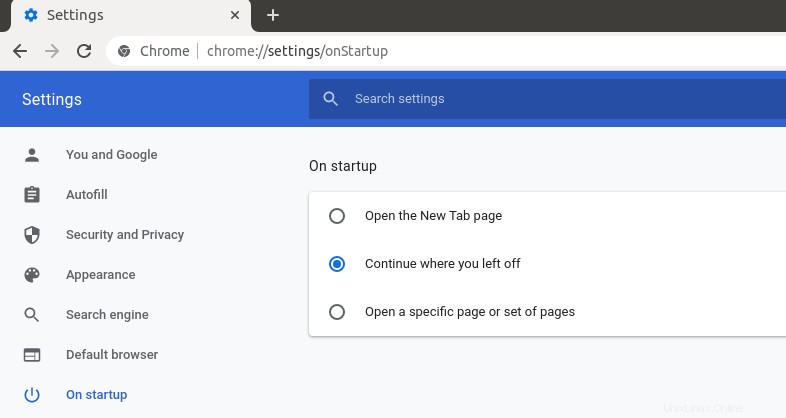Este tutorial le mostrará cómo instalar Google Chrome en Ubuntu 20.04 LTS Focal Fossa. La aplicación de software de Ubuntu en 20.04 ya no admite la instalación de paquetes deb locales, por lo que tenemos que usar la línea de comando para instalar paquetes deb.
Personalmente, no creo que esta sea una buena dirección para Ubuntu. En mi opinión, deberíamos usar el paquete deb de forma predeterminada y solo usar el paquete Snap cuando no haya un paquete deb nativo para una aplicación de software. Dejar de admitir paquetes deb haría que los usuarios usaran la línea de comandos, que no es muy fácil de usar para los principiantes de Linux. Esto me lleva a pensar que deberíamos recomendar Linux Mint en lugar de Ubuntu a los novatos de Linux.
Instalar Google Chrome en Ubuntu 20.04 LTS desde la línea de comandos
Primero, abra una ventana de terminal desde el menú de aplicaciones. También puedes presionar Ctrl+Alt+T para abrir una ventana de terminal.
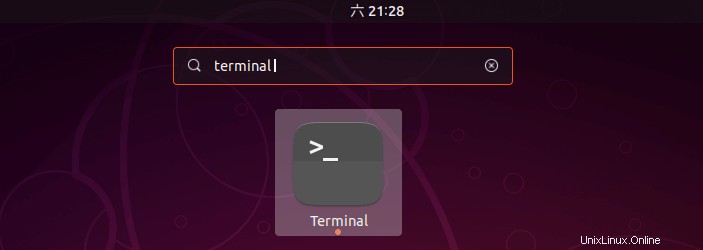
Luego ingrese el siguiente comando en la terminal para crear un archivo de lista de fuentes para el navegador Google Chrome. Nano es un editor de texto de línea de comandos que le permite editar archivos de texto en la terminal. Deberá ingresar su contraseña.
sudo nano /etc/apt/sources.list.d/google-chrome.list
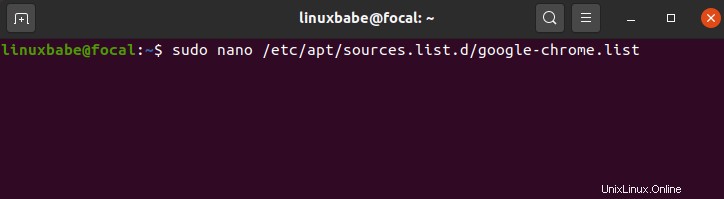
A continuación, copie la siguiente línea y péguela en google-chrome.list archivo.
deb [arch=amd64] http://dl.google.com/linux/chrome/deb/ stable main
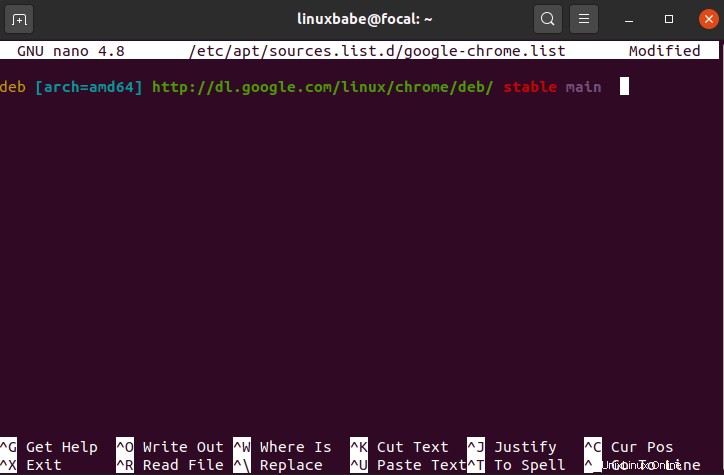
Para guardar el archivo en el editor de texto Nano, presione Ctrl+O , luego presione Entrar para confirmar. A continuación, presione CTRL+X salir. Después de eso, ejecute el siguiente comando para descargar la clave de firma de Google.
wget https://dl.google.com/linux/linux_signing_key.pub
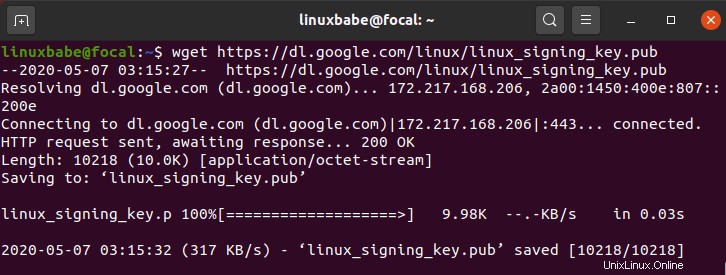
Luego use apt-key para agregarlo a su conjunto de claves para que el administrador de paquetes pueda verificar la integridad del paquete de deb de Google Chrome.
sudo apt-key add linux_signing_key.pub
Ahora actualice la lista de paquetes e instale la versión estable de Google Chrome.
sudo apt update sudo apt install google-chrome-stable
Si desea instalar la versión beta o inestable de Google Chrome, use los siguientes comandos:
sudo apt install google-chrome-beta sudo apt install google-chrome-unstable
Ahora busca Google Chrome desde el menú de aplicaciones.
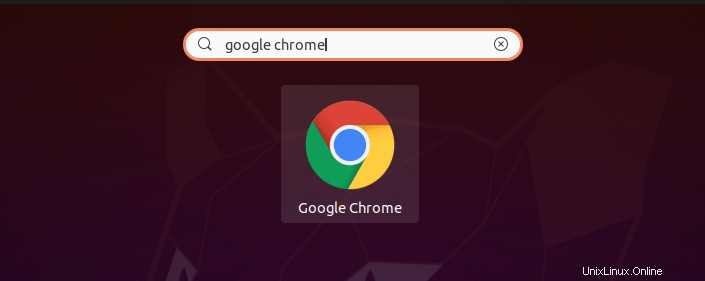
E inicia Google Chrome.
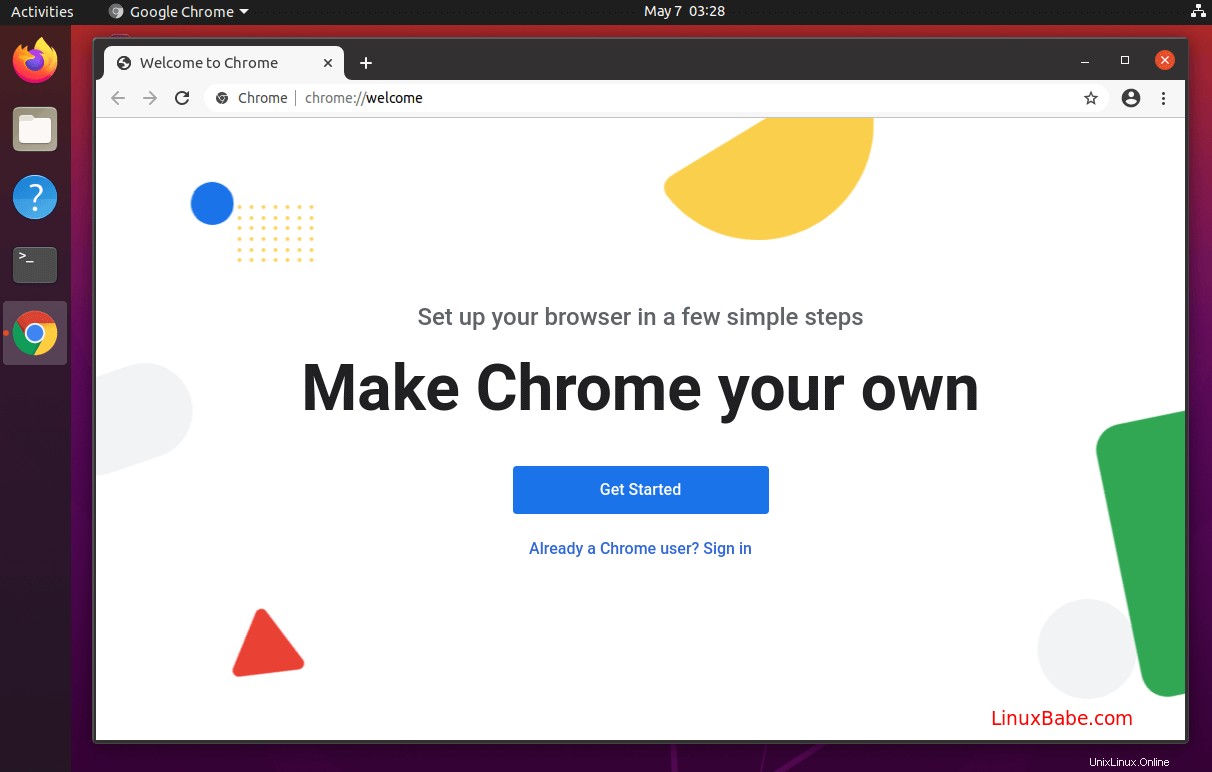
Para iniciar el navegador Chrome desde la línea de comandos, ejecute:
google-chrome-stable
Cómo restaurar la sesión de usuario al inicio
Si tiene varias pestañas abiertas en Google Chrome y desea que se restablezcan automáticamente en el próximo reinicio, vaya a Settings -> On startup . Elija Continue where you left off .